ppt2013幻灯片放映时隐藏鼠标指针的简单步骤
- WBOY转载
- 2024-04-16 16:28:12892浏览
php小编小新揭秘冬季狂想曲技能全解锁攻略。这款以小镇故事为背景的日系角色剧情模拟游戏,充满解谜挑战,操作技巧至关重要。游戏内不仅有丰富的特色内容,还提供多样化的技能玩法。只有解锁所有技能,玩家才能享受到更全面的游戏体验。
启动ppt2013,新建演示文稿。
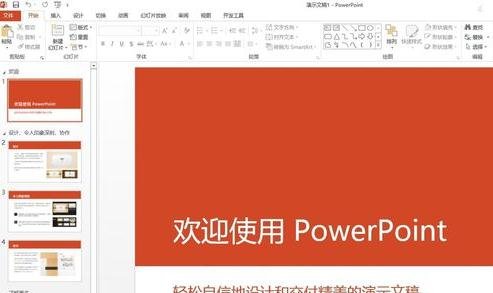
在【幻灯片放映】选项卡,单击【从头开始】按钮。

默认情况,放映时移动鼠标,屏幕上会显示鼠标指针,
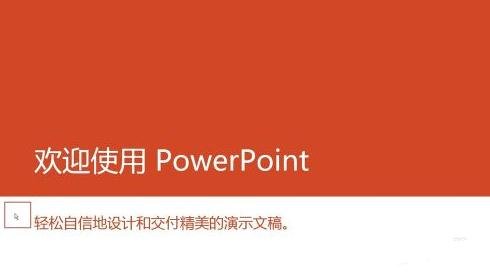
这时能再放映时单击鼠标右键。
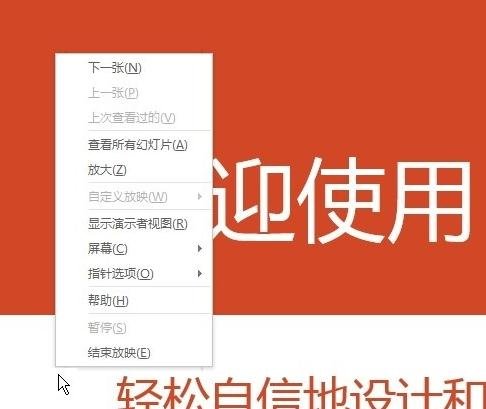
在打开的快捷菜单中依次选择【指针选项】—【箭头选项】—【永远隐藏】。
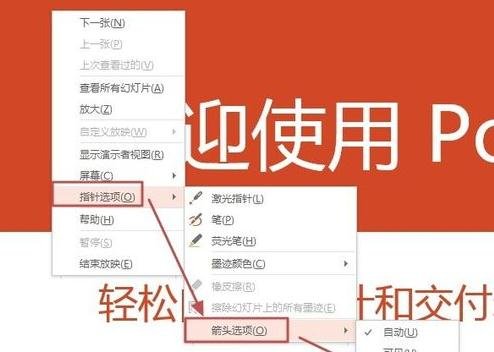
现在再移动鼠标,放映界面上就没有鼠标指针了。
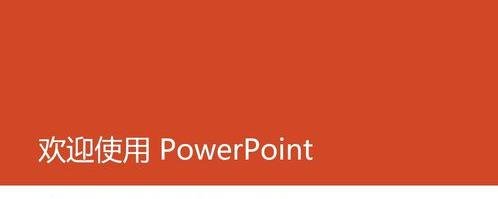
以上是ppt2013幻灯片放映时隐藏鼠标指针的简单步骤的详细内容。更多信息请关注PHP中文网其他相关文章!
声明:
本文转载于:zol.com.cn。如有侵权,请联系admin@php.cn删除

